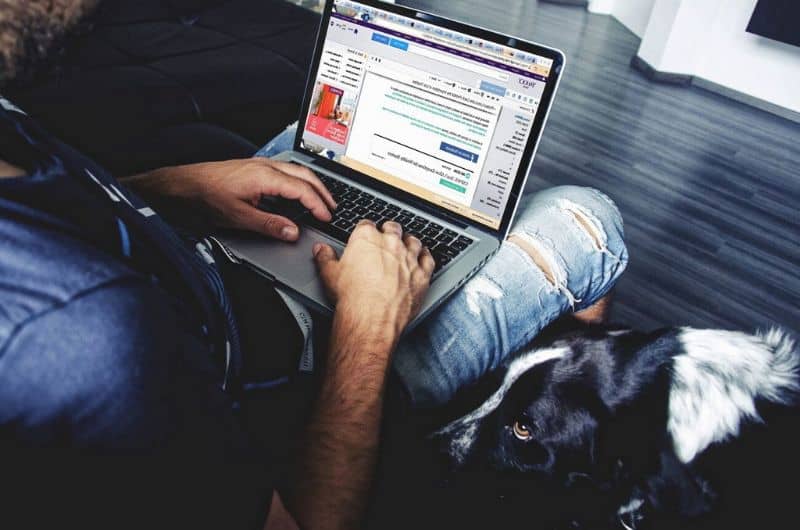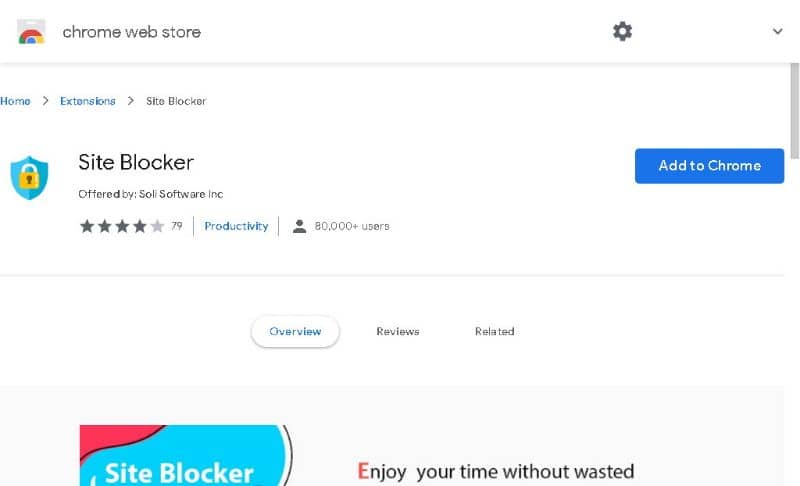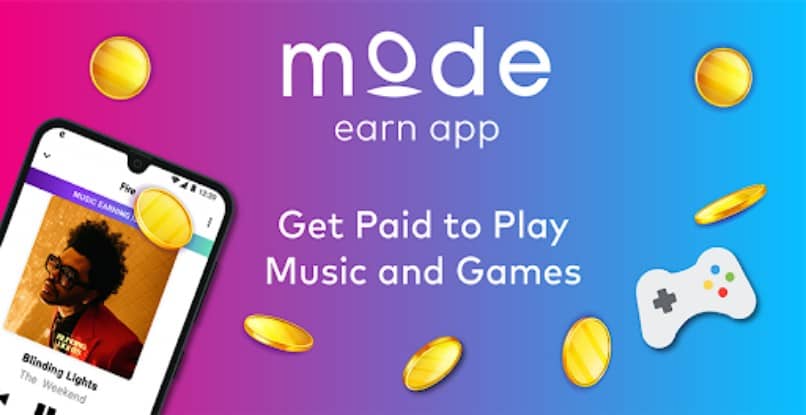على الرغم من أن الإنترنت هو أحد أفضل الاختراعات البشرية ، إلا أنه يحتوي أيضًا على جانب مظلم ، ولهذا السبب يجب أن تعرف كيفية حظر صفحات الويب في متصفح Google Chrome؟ شيء مفيد بشكل خاص لحماية الصغار في المنزل.
تتمثل إحدى طرق حماية نفسك من المحتوى غير الملائم في تنشيط الرقابة الأبوية في Windows 10 ، وهو خيار متاح في العديد من أنظمة التشغيل ، وبدوره يمكنك استخدام الأدوات لحظر الصفحات.
من المؤكد أن استخدام أداة حظر الصفحات في متصفحاتنا أمر لا بد منه إذا كنت تعيش مع أطفال. بنفس الطريقة ، هناك مواقف أخرى يوصى فيها باستخدام هذه الأنواع من الأدوات. إذا كان لديك أي أسئلة حول هذا الموضوع ، فاقرأ المعلومات التالية.
ما هو الغرض من حظر الصفحات في جوجل كروم؟
لا شك أن الإنترنت فضاء رائع تكثر فيه المعرفة بكل أنواعها. شيئًا فشيئًا أصبح الأداة الأكثر استثنائية للتعلم والتفاعل مع الآخرين ، وعلى أي حال ، فإن لها أيضًا جوانبها السلبية.
بالتأكيد ، على الرغم من وجود العديد من الأشياء الجيدة ، إلا أن هناك أيضًا أشياء أخرى أكثر خطورة ، خاصة بالنسبة للصغار في المنزل. هذا هو السبب في أن استخدام أداة حظر الويب قد يكون مفيدًا للغاية .
إذا كنت ترغب في مراقبة رعاية أطفالك ، فيجب عليك أيضًا تنشيط أدوات الرقابة الأبوية في Google Play Free أو إعداد أدوات الرقابة الأبوية على Android أو iOS. بالعودة إلى الموضوع ، نوصيك بقراءة البرنامج التعليمي التالي لحظر الصفحات في Chrome.

لحظر مواقع الويب في Google Chrome ، سنستخدم أداة Site Blocker ، وهي امتداد قوي بوظائف رائعة وسهل الاستخدام للغاية. اقرأ المعلومات التالية لمعرفة كيفية الحصول عليها وتثبيتها في متصفحك:
- أول شيء يجب عليك فعله هو الانتقال إلى متجر ملحقات Google Chrome. يمكنك الوصول إليه من خلال رابط مانع مواقع الويب التالي .
- على الجانب الأيسر من الشاشة سوف تجد متصفح الإضافات ، هناك اكتب ” Site blocker ” التالي واضغط على مفتاح “Enter”.
- سيتم عرض النتائج ، يجب عليك تنزيل التطبيق المسمى Site Blocker ، وستتمكن من التعرف عليه لأن مطوره هو Soli Software Inc.
- انقر فوق الزر “إضافة إلى Chrome” ، وستظهر شاشة تأكيد تفيد ” هل تريد تثبيت أداة حظر المواقع؟ “، فقط انقر فوق إضافة ملحق. بعد العملية المذكورة أعلاه ، سيبدأ تنزيل ملحق Site Blocker.
استخدم تطبيق Site Blocker لحظر المواقع
يعد استخدام تطبيق Site Blocker أمرًا سهلاً للغاية ، وهو أحد أهم ميزات هذه الأداة المفيدة. على أي حال ، إذا كان لديك أي شكوك بشأن استخدامه ، فاقرأ الدليل التالي بعناية:
- بمجرد الانتهاء من تنزيل الامتداد بالكامل ، سيظهر على شريط الأدوات الخاص بك ، ويمكنك التعرف عليه من خلال رمز صغير على شكل درع بقفل في المنتصف.
- لحظر موقع معين بأكبر قدر ممكن من السهولة ، ما عليك سوى الانتقال إلى هذا الموقع ، والنقر على أيقونة الامتداد والنقر على “حظر الموقع الحالي “.
- بعد تنفيذ الإجراء أعلاه ، في كل مرة يحاول شخص ما الوصول إلى موقع الويب المذكور ، سيظهر تحذير على الشاشة يشير إلى ما يلي: ” هذا الموقع محظور. لا تحاول تغييره! “.
قم بإلغاء حظر موقع ويب
- في حالة رغبتك في إزالة موقع ويب من القائمة المحظورة ، عليك فقط تكوينه في خيارات مانع الموقع .
- للقيام بذلك ، يكفي الانتقال إلى أي صفحة ويب غير محظورة.
- هناك اذهب إلى أيقونة التمديد ، انقر عليها.
- كما سترى ، هناك خيار آخر في الأسفل يسمى ” إدارة المواقع المحظورة ” ، انقر هنا.
- سيوجهك الامتداد إلى خيارات التكوين ، في القسم الأول “حظر المواقع” ، سيتم عرض جميع مواقع الويب التي قمت بحظرها مسبقًا.
- كما سترى في نهاية كل صفحة من صفحات الويب المحظورة ، هناك علامة X ، لإلغاء حظرها ، ما عليك سوى النقر عليها.
كما ترى ، يوفر الامتداد العديد من خيارات التكوين ، حيث يمكن الحظر وفقًا لجدول زمني ، والحظر وفقًا للفئات ، والحظر بالكلمات (شيء مفيد بشكل خاص لحماية أطفالنا) ، من بين أمور أخرى.
بالنسبة لمستخدمي Mac ، من الممكن أيضًا حظر صفحة ويب في متصفح Safari ، وبالتالي توفير حماية مماثلة كما في البرنامج التعليمي السابق.